人事
1569|「ToDoリストの進捗管理」方法
対象製品
オフィスステーション 労務
対象製品
オフィスステーション Pro
発行された「ToDoリスト」の進捗を変更する方法をご説明します。
「ToDoリスト」の発行方法はこちらをご参照ください。
注意点
・「利用者管理」にて「ToDo機能」の権限が「可」である必要があります。
設定方法はこちらをご参照ください。
・ログイン者が担当者に含まれているToDoリストのみ操作がおこなえます。
ToDoリスト管理
[ToDo]>[ToDoリスト管理]をクリックします。

ToDoリスト一覧画面
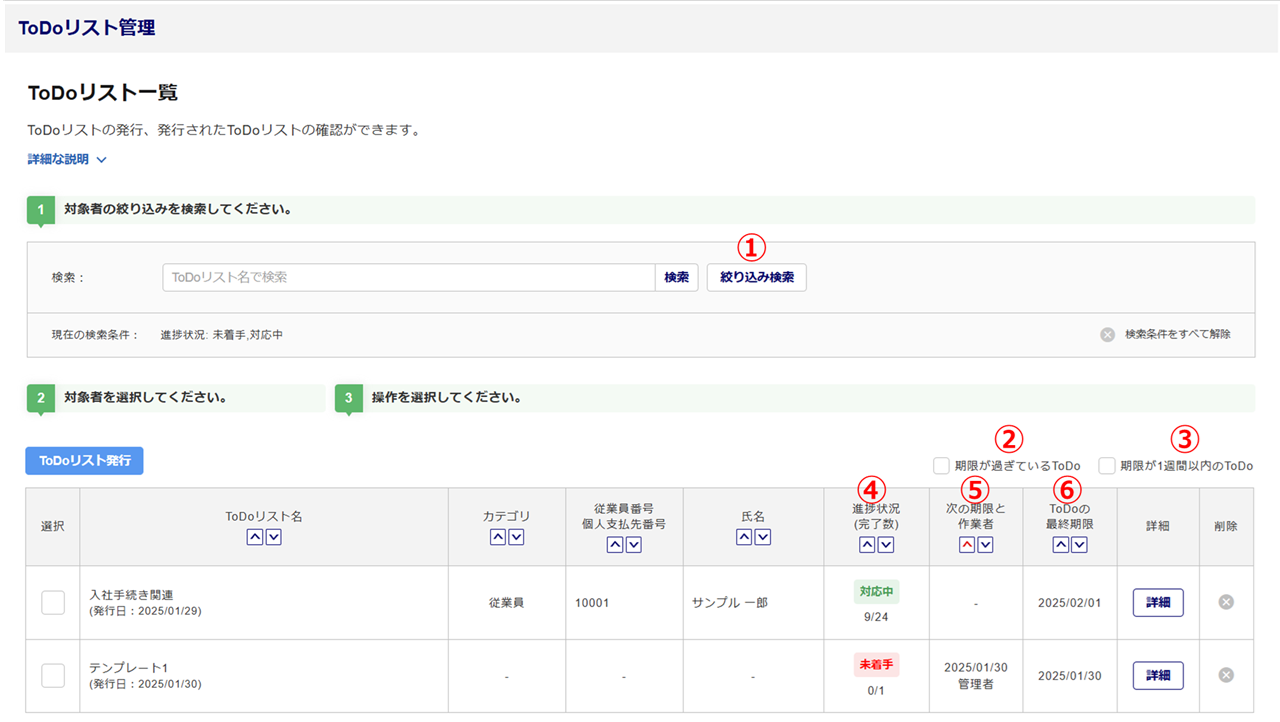
| 番号 | 項目名 ボタン名 |
説明 |
| ① | 絞り込み検索 | ログイン者が担当者として含まれているToDoリストのみ表示されます。 初期値では「進捗状況」が「未着手」「対応中」のToDoリストのみ表示されます。 「完了」も表示させたい場合や絞り込んで検索をおこなう場合、クリックします。 |
| ② | 期限が過ぎているToDo | チェックすると、ToDoリストを発行する際に設けた期限を過ぎているToDoリストを絞り込みます。 |
| ③ | 期限が1週間以内のToDo | チェックすると、ToDoリストを発行する際に設けた期限が1週間以内のToDoリストを絞り込みます。 |
| ④ | 進捗状況 (完了数) |
進捗状況:「未着手」「対応中」「完了」の3段階です。 完了数 :ToDoリスト内に設けているタスクの進捗状況を表します。 |
| ⑤ | 次の期限と作業者 | ToDoリスト内の期限を設けているタスクが完了していない場合、次の期限と作業者を表示します。 ToDoの対象を「指定なし」と設定している場合、作業者は管理者になります。 |
| ⑥ | ToDoの最終期限 | ToDoリスト発行時に設定した日付の最も新しい日付を表示します。 |
ToDoリストの確認
内容を確認する場合、[詳細]をクリックします。
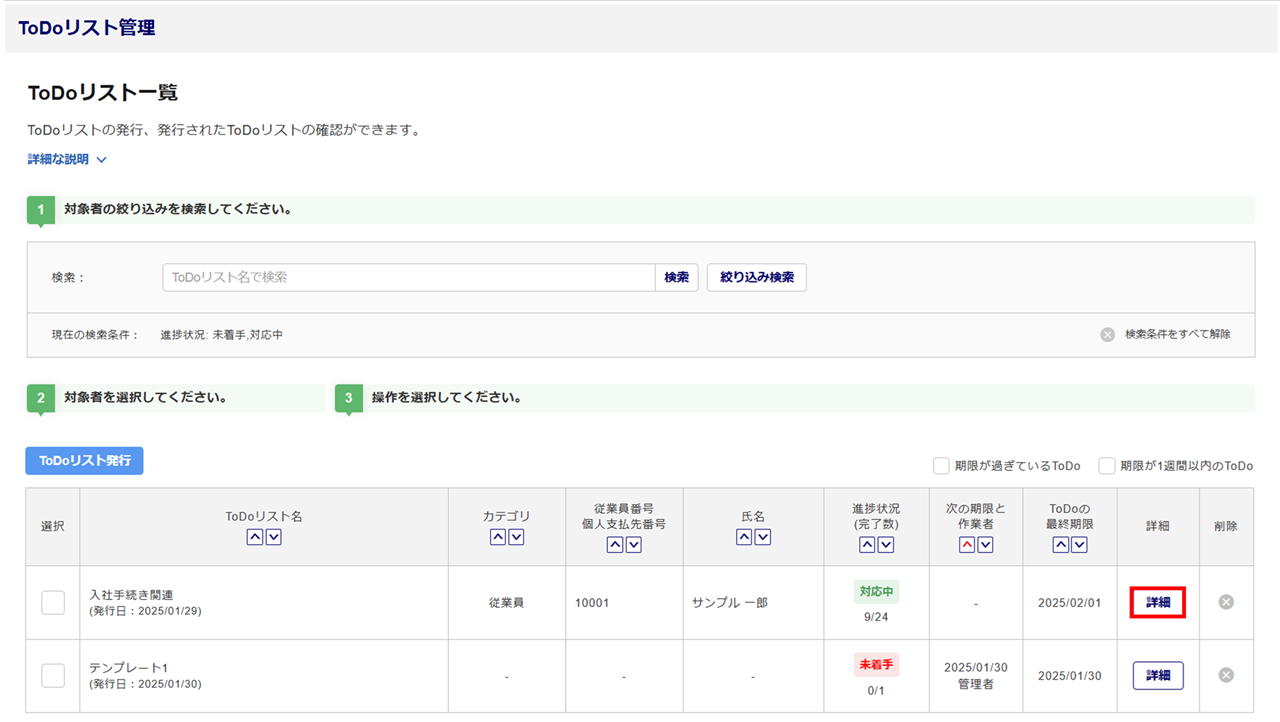
ToDoリスト管理画面
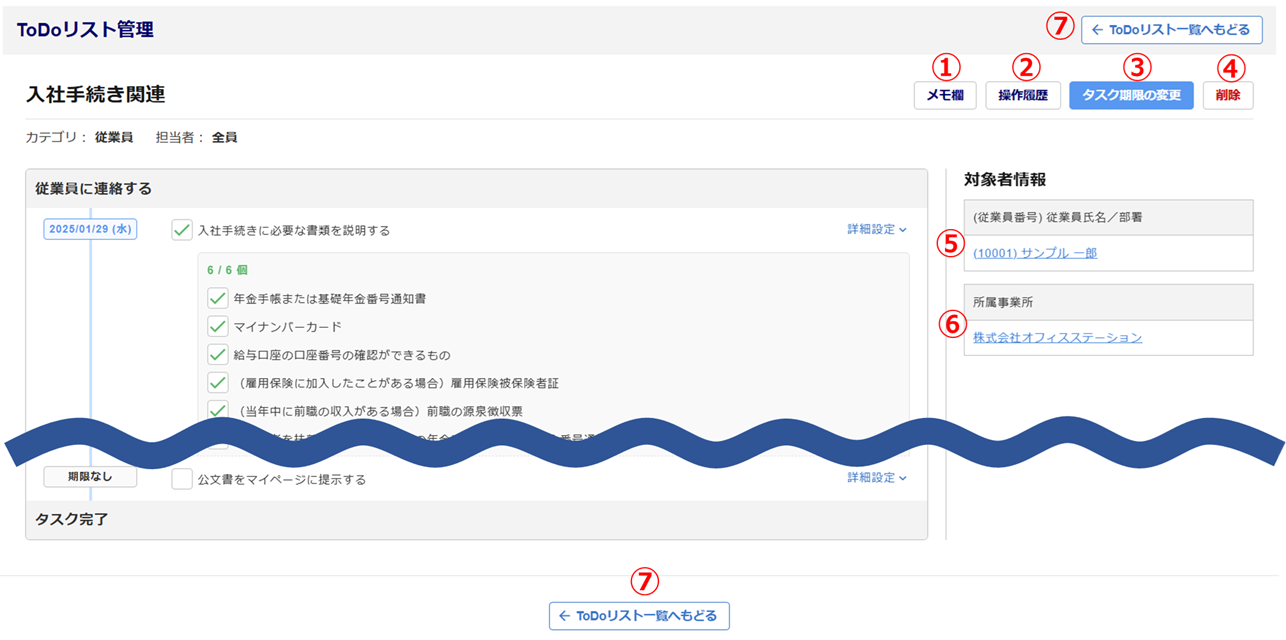
| 番号 | 項目名 ボタン名 |
説明 |
| ① | メモ欄 | 管理者側でのみ確認できるメモを入力する場合、クリックします。 |
| ② | 操作履歴 | チェックの付け外しなどの操作履歴を確認する場合、クリックします。 |
| ③ | タスク期限の変更 | タスクの期限を変更する場合、クリックします。 | ④ | 削除 | 表示しているToDoリストを削除する場合、クリックします。 |
| ⑤ | (従業員番号) 従業員氏名/部署 |
対象の従業員の情報が表示されます。 クリックすると、「台帳管理」画面に遷移します。 個人支払先を対象としている場合は個人支払先が表示されます。 オフィスステーション Pro、もしくは、ToDoの対象が「指定なし」の場合、表示されません。 |
| ⑥ | 所属事業所 | ⑤の従業員が所属している事業所が表示されます。 クリックすると、「企業設定」もしくは「他事業所詳細」画面に遷移します。 オフィスステーション Pro、もしくは、ToDoの対象が「指定なし」「管理者と個人支払先」の場合表示されません。 |
| ⑦ | ToDoリスト一覧へもどる | 「ToDoリスト一覧」画面に戻る場合クリックします。 ※タスクにチェックした後にクリックした場合、進捗は自動保存されます。 |
進捗状況の変更
完了しているタスクがある場合、チェックし、[ToDoリスト一覧へもどる]をクリックします。
すべてのタスクにチェックすると、「進捗状況」が「完了」になります。
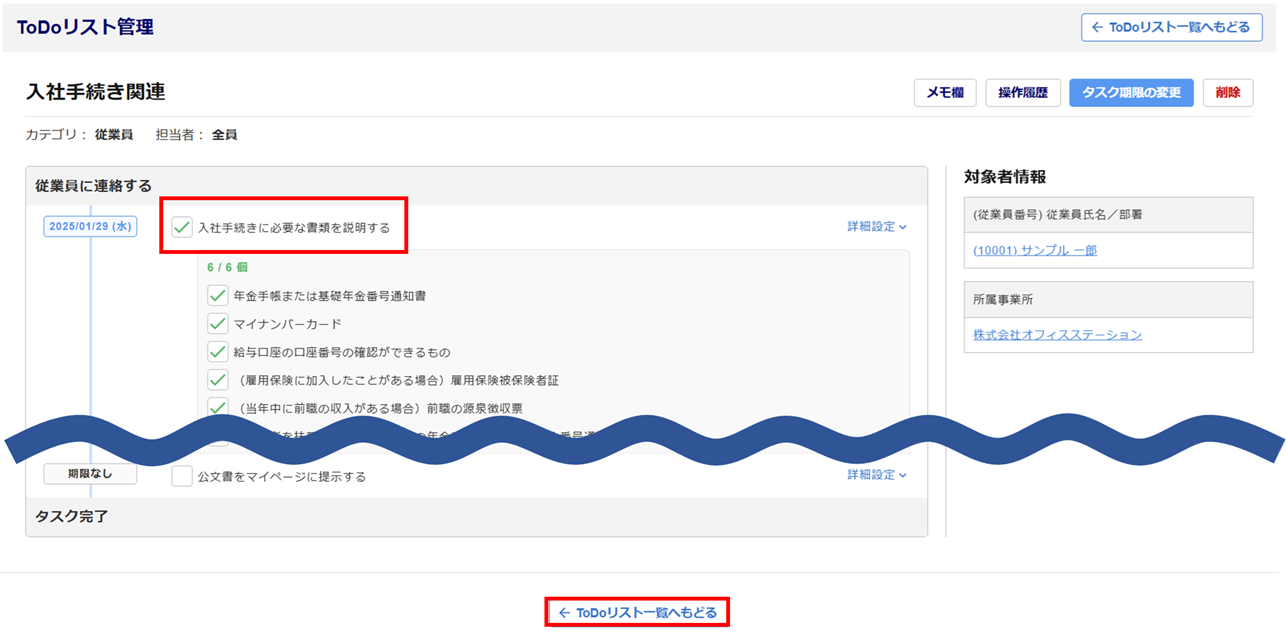
一括でToDoリストを完了にする場合
完了にするToDoリスト行の「選択」列にチェックし、[ToDoを完了にする]をクリックします。
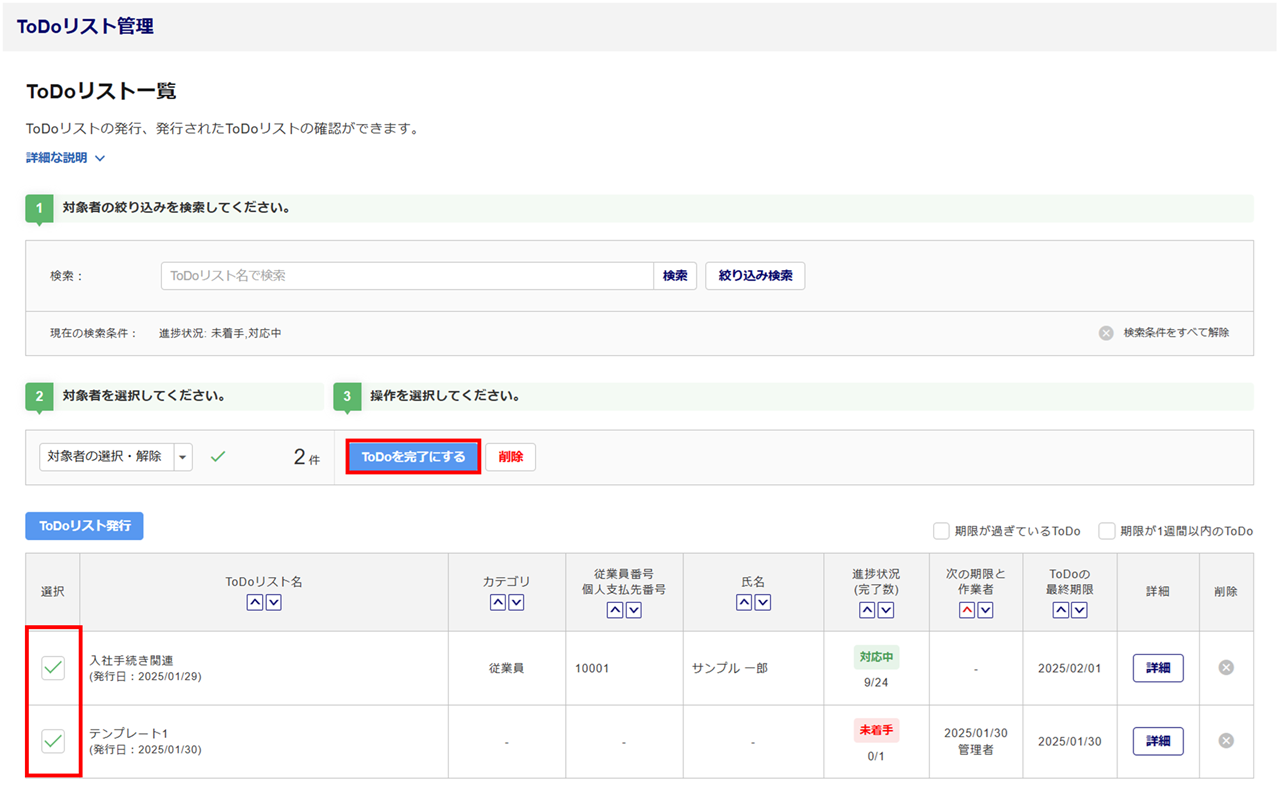
内容を確認し、[完了]をクリックします。
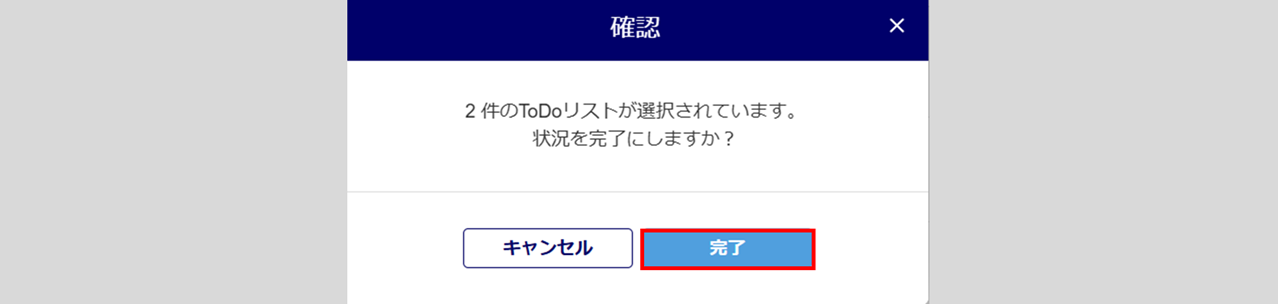
画面左上に「ToDoリストを完了にしました。」と表示されると、操作は完了です。
